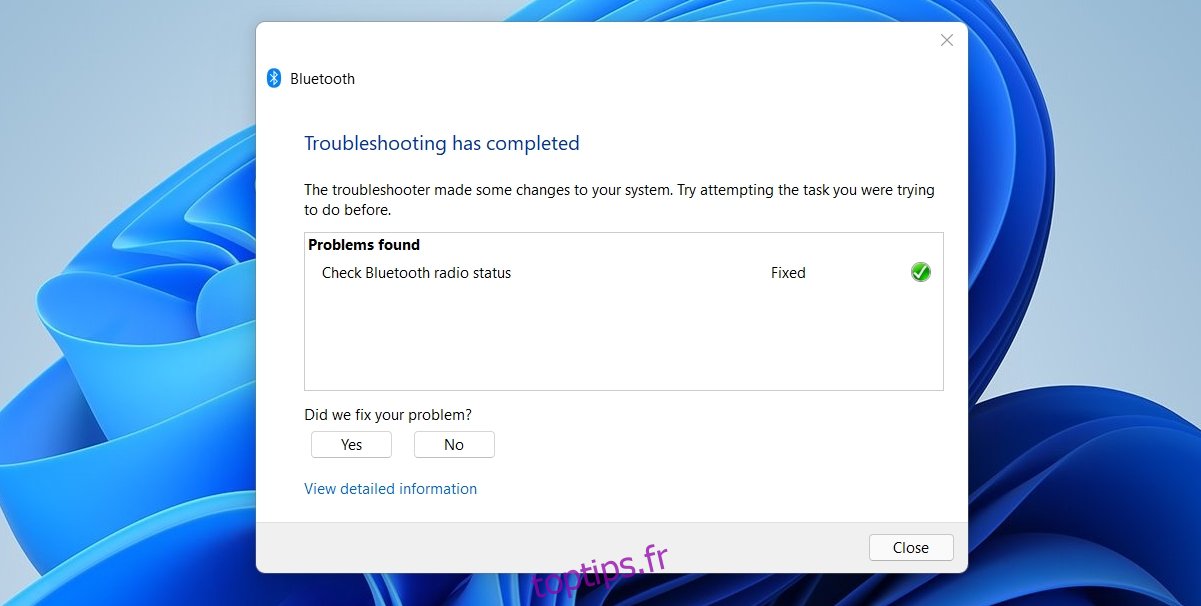Windows 11 a repensé l’application Paramètres. Il a non seulement un design différent, mais la façon dont les paramètres sont regroupés a également été modifiée. Si vous effectuez une mise à niveau vers Windows 11, non seulement vous devrez vous habituer à la nouvelle conception des paramètres, mais vous devrez également réapprendre où se trouvent certains paramètres importants. Amusant.
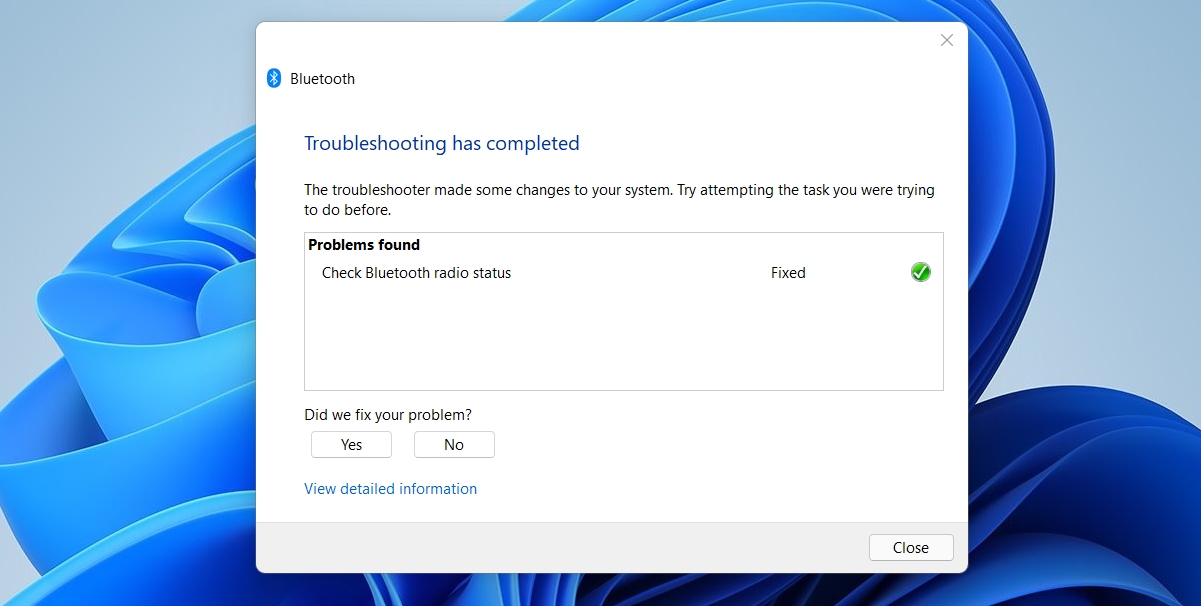
Table des matières
Outil de dépannage sous Windows 11
Windows 10 a des applications de dépannage dédiées pour divers composants et Windows 11 les a aussi. Le seul problème est que, comme l’application Paramètres a été repensée et restructurée, les dépanneurs ont été déplacés. C’est aux utilisateurs de décider si leur nouvel emplacement est meilleur que de le mettre sous Mise à jour et sécurité, mais l’important est qu’ils soient toujours là.
Exécuter l’utilitaire de résolution des problèmes sous Windows 11
Pour exécuter l’un des nombreux dépanneurs de Windows 11, procédez comme suit.
Appuyez sur le raccourci clavier Win+I pour ouvrir l’application Paramètres.
Allez dans Système.
Faites défiler jusqu’en bas et sélectionnez Dépanner.
Cliquez sur Autres utilitaires de résolution des problèmes.
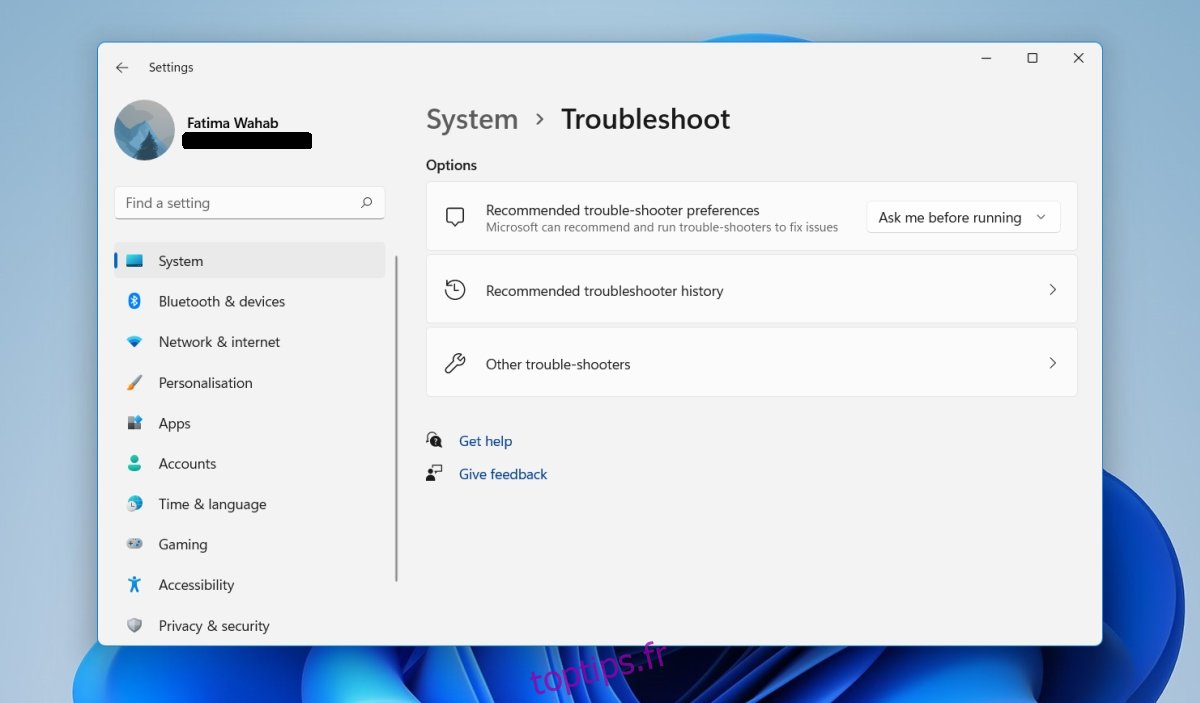
Sélectionnez l’utilitaire de résolution des problèmes que vous souhaitez exécuter et il s’exécutera immédiatement.
Vous pouvez ensuite appliquer ou ignorer les correctifs qu’il recommande.
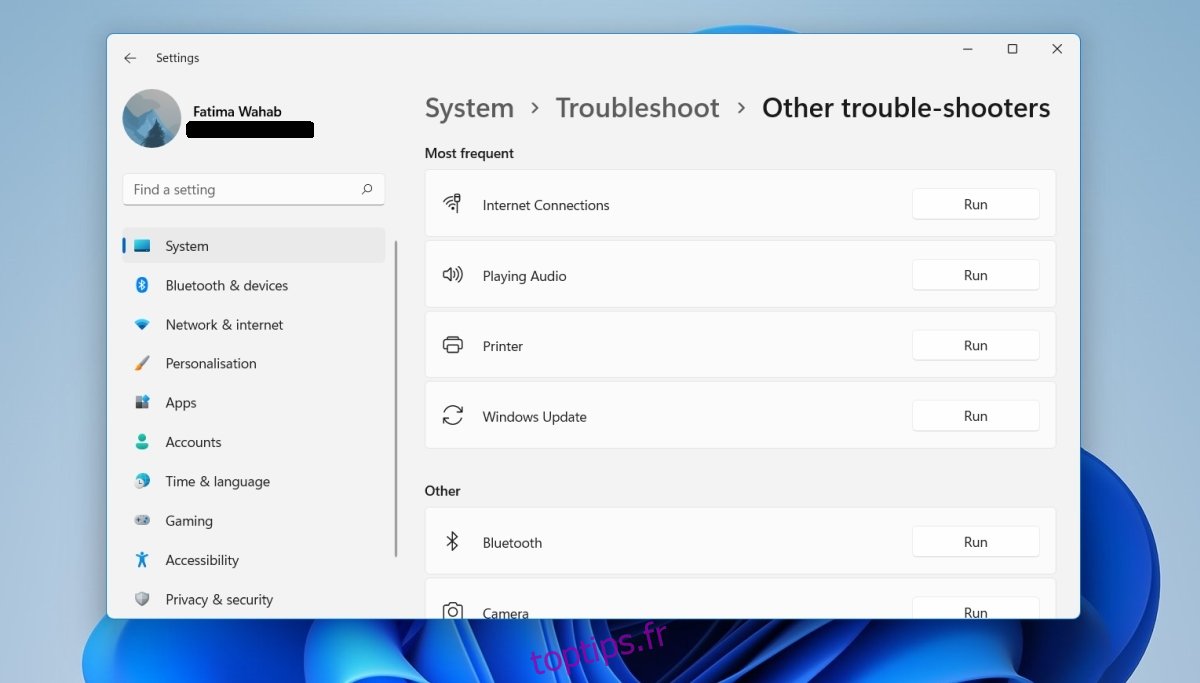
La nouvelle disposition a réduit le nombre de clics nécessaires pour exécuter l’utilitaire de résolution des problèmes. Sous Windows 10, vous devez sélectionner l’utilitaire de résolution des problèmes, puis cliquer sur un bouton Exécuter. C’est un peu redondant et c’est corrigé. Vous verrez toujours les mêmes dépanneurs que vous avez vus dans Windows 10. Jusqu’à présent, il ne semble pas qu’un nouveau dépanneur ait été ajouté.
Vous pouvez rechercher et exécuter des dépanneurs à partir de la recherche Windows. C’est plus rapide. Si vous êtes plus à l’aise avec Windows Search, ou si vous l’utilisez régulièrement pour ouvrir des applications, il peut vous convenir d’ouvrir des utilitaires de résolution de problèmes.
Conclusion
Windows 11 est principalement un changement cosmétique et certains de ses changements n’ont pas vraiment de sens. De nouvelles fonctionnalités ont été ajoutées au système d’exploitation, mais il est peu probable qu’elles soient utilisées par l’utilisateur Windows moyen (par exemple, l’exécution d’applications Android à partir de la boutique d’applications Amazon sur Windows 11). La première chose que l’utilisateur moyen de Windows verra dans Windows 11 est la nouvelle interface utilisateur et il devra bientôt savoir où tout se trouve. Le panneau de configuration est toujours présent et il n’a pas changé. Il n’a même pas eu de thème sombre. Il contient toujours la majeure partie de tous les paramètres Windows et le restera probablement pendant un certain temps. Si vous n’aimez pas creuser dans la nouvelle application Paramètres, vous pouvez essayer d’utiliser le Panneau de configuration à la place.